
En Windows 10, Microsoft Defender (previamente llamado «Windows Defender») siempre analiza los archivos antes de abrirlos, a menos que haya instalado un antivirus de terceros. Además puede realizar un escaneo rápido de cualquier archivo o carpeta. Así es cómo.
Primero, busque el archivo o carpeta que desea escanear. Puede ubicarse dentro del Explorador de archivos o en su escritorio. Con el cursor del mouse, haga clic con el botón derecho en el elemento.
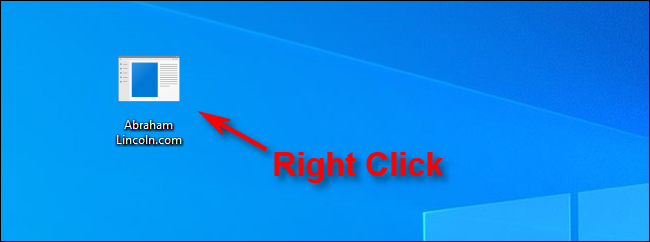
En el menú que aparece, seleccione «Escanear con Microsoft Defender».
(En las versiones de Windows 10 anteriores a la actualización de mayo de 2020, esta opción dirá «Escanear con Windows Defender»).

Aparecerá una ventana de seguridad de Windows y los resultados del análisis se mostrarán cerca de la parte de arriba, justo debajo del encabezado «Opciones de análisis». Si todo está bien, verá «Sin amenazas actuales».

Por otra parte, si se detecta malware, Microsoft Defender lo alertará con un mensaje que dice «Amenazas encontradas» y enumerará el archivo o archivos que están infectados.
Para borrar las amenazas, haga clic en el botón «Iniciar acciones».
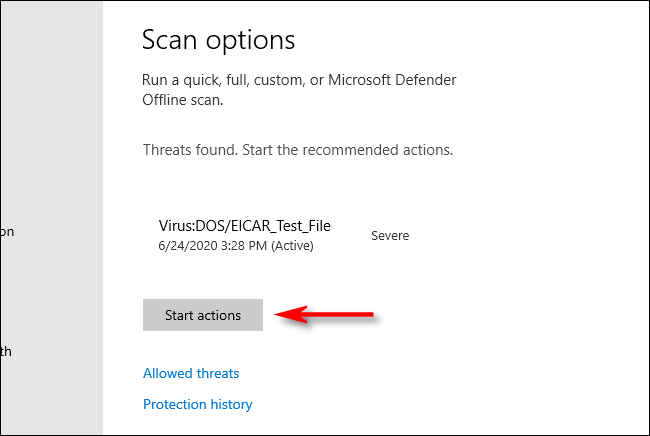
Después de hacer un clic en «Iniciar acciones», Microsoft Defender eliminará las amenazas automáticamente y todo debería volver a la normalidad. Si desea obtener más detalles sobre las amenazas que se neutralizaron, haga clic en «Historial de protección» justo debajo de los resultados del análisis.
¡Buena suerte y cuídate!
RELACIONADO: Cómo ver qué malware encontró Windows Defender en su PC






